Смартфоны и планшеты производства корейского концерна Samsung отличаются отменным качеством и обилием технологических инноваций, сделавших продукцию данной компании бессменным лидером по продажам среди всех производителей подобных девайсов. Однако, даже столь продвинутым устройствам свойственны разного рода неисправности, глюки, ошибки и прочие проявления нестабильной работы.
Назойливая ошибка
Среди всех типичных для данной серии устройств ошибок, наиболее неприятной для пользователя является та, при которой на дисплее высвечивается приложение системный ui остановлено Samsung Galaxy.
ВАЖНО! Некоторым пользователям приходиться сталкиваться со столь некорректной работой смартфона ежедневно, что значительно снижает его удобство в использовании.
Как правило, существует несколько действий, способных вызвать подобные проявления. Среди них:
- Нажатие кнопки Домой;
- Запуск некоторых приложений или игр;
- Использование сервисов Google, камеры и других полезных функций.
Поскольку данные элементы используются на смартфоне, как правило, постоянно, трудно переоценить важность устранения этой неприятной проблемы.
Исправление ошибки
На данный момент, существует сразу несколько эффективных методов, позволяющих исключить подобное поведение девайса. Наиболее оптимальным представляется способ, предполагающий работу с компонентами Google.
Для устранения ошибки, надлежит зайти в магазин приложений, где перейти в раздел Мои игры и приложения. Среди установленных компонентов, потребуется найти специальную программу Google, которая ранее называлась Поиск гугл. В ней необходимо отключить автообновление, после чего, удалить все имеющиеся обновления. Это позволит в подавляющем большинстве случаев исправить ошибку.

Если же проблема не устранена, имеет смысл попробовать другой способ. Нужно зайти в настройки смартфона, где во вкладке Приложения выбрать пункт Показать системные приложения. Там следует найти Интерфейс системы, у которого необходимо удалить и файлы данных.
Несмотря на то, что вышеперечисленные методы демонстрируют эффективности в большинстве ситуаций, в некоторых случаях они бессильны. Если они не помогли, имеет смысл выполнить , предварительно выполнив архивирование нужных данных. Это гарантированно поможет устранить проблему и избежать потери файлов.
Является ошибка «Процесс com.android.systemui остановлен». При возникновении указанной ошибки, как правило, весь пользовательский интерфейс устройства перестает отвечать и реагировать на команды.
Существует две основные причины ее возникновения:
- сбой системного файла;
- сбой стороннего приложения.
В свою очередь, причиной сбоя стороннего приложения могут быть:
- несовместимость приложения с операционной системой устройства;
- вирус com.android.systemUI, код которого проникает вместе с установленными из внешнего источника приложениями на .
Загрузка устройства в безопасном режиме
Для определения причины возникновения ошибки загрузите Android-устройство в безопасном режиме:- Если устройство реагирует на клавиши телефона и интерфейств заблокирован не полностью, используйте стандартный способ запуска в следующем порядке:
- нажмите и удерживайте аппаратную кнопку питания до появления меню выключения;
- выберите пункт «Отключить питание» и удерживайте на нем палец в течение двух секунд;
- после появления всплывающего меню с предложением перейти в безопасный режим нажмите кнопку «ОК»;
- устройство перезагрузится;
- надпись в левом нижнем углу рабочего стола укажет на том, что устройство работает в безопасном режиме.

- На большинстве Android-устройств запуск в безопасном режиме осуществляется путем одновременного нажатия и удержания кнопок питания, увеличения громкости и «Домой».
- Droid RAZR. Выключите и включите смартфон. В момент загрузки нажмите одновременно и удерживайте кнопки увеличения и уменьшения громкости.
- HTC с аппаратными кнопками. После выключения устройства нажмите и удерживайте кнопку Menu, одновременно включите устройство.
- Samsung Galaxy S3 и некоторые другие модели. Выключите и включите смартфон и дождитесь появления логотипа компании Samsung. Нажмите кнопку Menu и удерживайте ее до конца загрузки.
- Смартфоны под управлением CyanogenMod. Нажмите кнопку питания до появления меню выключения. Выберите и удерживайте пальцем пункт «Перезагрузка». Подтвердите свой выбор во всплывающем диалоговом окне.
Что делать и как исправить ошибку
В подавляющем большинстве случаев причиной возникновения ошибки «Процесс com.android.systemu остановлен» является установленное стороннее приложение. Для ее исправления ниже приводим варианты исправления с описанием последовательности действий. Варианты представлены в порядке убывания эффективности устранения проблемы.Удаление обновлений в приложении «Google»
Очень часто причиной остановки процесса com.android.systemu является приложение «Google». Для устранения ошибки можно воспользоваться двумя способами:- Заходим в Play Market ищем «Google» и нажимаем удалить. Проблема должна исчезнуть.
- В диспетчере приложений заходим во вкладку Загруженные находим приложение «Google» и нажимаем «Удалить обновление». После перезагрузки устройство должно заработать.
Удалите приложение, вызвавшее остановку процесса com.android.systemUI
Если вы знаете какое приложение вызвало ошибку – удалите его и перезагрузите телефон. Удаление приложения, использование или установка которого вызвало ошибку, может решить проблему.
Data-lazy-type="image" data-src="http://androidkak.ru/wp-content/uploads/2017/06/com.systemui1-e1498428852872.jpg" alt="ошибка процесса" width="283" height="200">
 Если вы пользуетесь смартфоном с операционной системой Андроид, не исключено, что однажды вы увидите сообщение об остановке процесса com android systemUI. Само по себе уведомление означает буквально следующее: процесс, отвечающий за работу графического пользовательского интерфейса системы (User Interface), неожиданно завершился. От этого процесса зависит отображение кнопок, окон приложений и прочих элементов.
Если вы пользуетесь смартфоном с операционной системой Андроид, не исключено, что однажды вы увидите сообщение об остановке процесса com android systemUI. Само по себе уведомление означает буквально следующее: процесс, отвечающий за работу графического пользовательского интерфейса системы (User Interface), неожиданно завершился. От этого процесса зависит отображение кнопок, окон приложений и прочих элементов.
Если в приложении com.android.systemUI произошла ошибка, часто перестает работать нажатие кнопки “Домой” (средней кнопки телефона). Могут возникнуть и более серьезные проблемы. Для нормальной работы системы необходимо исправление этого сбоя.
Итак, вы получили сообщение “Unfortunately, com android systemUI has stopped” (если на вашем телефоне установлена англоязычная версия операционной системы Android) или “Процесс com android systemUI остановлен”. Что нужно делать дальше и как исправить проблему? Это зависит от причины возникновения неисправности.
Случайный сбой
Однократное возникновение этой ошибки не должно вас беспокоить. Прежде всего попробуйте перезагрузить телефон. Если после перезагрузки проблема осталась, переходите к следующему пункту.
Вирусная активность
- Вспомните, не сопровождается ли ошибка самопроизвольными попытками системы скачать неизвестные приложения, а также появлением всплывающей рекламы при запуске других программ или в случайные моменты. Такое поведение гарантированно означает наличие “трояна”.
- Проверьте дату установки приложения и сравните с другими системными пакетами. Для этого вам понадобится сторонняя утилита для управления приложениями, например Gemini App Manager или Uninstaller. Если com.android.systemUI был создан недавно, скорее всего, это вирус, замаскированный под системное приложение. Если же дата совпадает с днем создания прочих системных файлов, вероятно, вирус содержится в другом пакете.
- Выполните проверку антивирусом для смартфона.
Jpg" alt="вирус на андроиде" width="267" height="200">
 Если выяснится, что вы подхватили вирус, полезно помнить: отнюдь не обязательно он содержится именно в com.android.systemUI. Внимание: не пытайтесь удалить com.android.systemUI, это одна из основных частей операционной системы телефона. Тем не менее вирус может маскироваться под системные процессы, поэтому следует проявлять бдительность.
Если выяснится, что вы подхватили вирус, полезно помнить: отнюдь не обязательно он содержится именно в com.android.systemUI. Внимание: не пытайтесь удалить com.android.systemUI, это одна из основных частей операционной системы телефона. Тем не менее вирус может маскироваться под системные процессы, поэтому следует проявлять бдительность.
Читайте также: Как сделать wipe на Андроид-устройстве
Следующая инструкция подскажет вам, как удалить зараженные программы и файлы:
- Воспользуйтесь антивирусным приложением для смартфона. Обратите внимание, что в Андроиде не всегда удается полностью удалить вирус при помощи антивируса. Однако это поможет вам выяснить, какие приложения заражены.
- Перейдите в безопасный режим. Для этого нажмите на кнопку выключения и удерживайте ее несколько секунд. Дождитесь появления меню завершения работы и перезагрузки системы. Нажмите “Отключить питание” и не отпускайте, пока не появится предупреждение о переходе в безопасный режим. После этого нажмите “Ок”. Телефон будет перезагружен.
- После загрузки системы зайдите в меню “Настройки”, раздел “Приложения”, вкладка “Сторонние”.
- Откройте настройки подозрительной программы. Поочередно нажмите “Очистить кэш”, “Стереть данные”, “Остановить” и затем “Удалить”. Так вы полностью избавитесь от файлов, связанных с приложением.
- Повторите для всех зараженных программ.
- Если не удается удалить какое-либо приложение, откройте меню “Настройки”, раздел “Безопасность”, пункт “Администраторы устройства”. Здесь перечислены приложения, имеющие статус Администратора. Снимите галочку с подозрительной программы. Затем нажмите “Отключить”. После этого вы сможете удалить ее.
- Для выхода из безопасного режима перезагрузите систему.
Обновление приложения Google
Очередное обновление служб Google может быть причиной сбоя, исправить это можно следующим образом:
Data-lazy-type="image" data-src="http://androidkak.ru/wp-content/uploads/2017/06/7d542ae653bcbba95980becc3ab5197f_L1-e1498429886926.jpg" alt="зайти в меню смартфона " width="299" height="200">
С этим сбоем чаще всего сталкиваются обладатели устройств Samsung. Подобные ошибки портят имидж компании Google, поэтому есть все основания рассчитывать, что в дальнейших обновлениях проблема будет устранена.
Одним из преимуществ пользователей, использующих устройства с «чистым» Android является System UI Tuner — скрытое меню, которое позволяет выполнять дополнительную настройку простых вещей, например, какие значки отображать в строке состояния. Теперь, благодаря новому приложению, Вы можете использовать это меню на любом устройстве Android, а не только на стоковом Android.
Что такое System UI Tuner?
После установки запустите его. Вы пройдете краткое «пошаговое руководство», в котором в основном рассказывается, для чего нужно это приложение, и спрашивается, получен ли на устройстве root доступ . Если Вы используете устройство с root доступом, то шаг включения приложения будет автоматизирован. Если нет, то Вам нужно будет ввести некоторые adb команды самостоятельно.

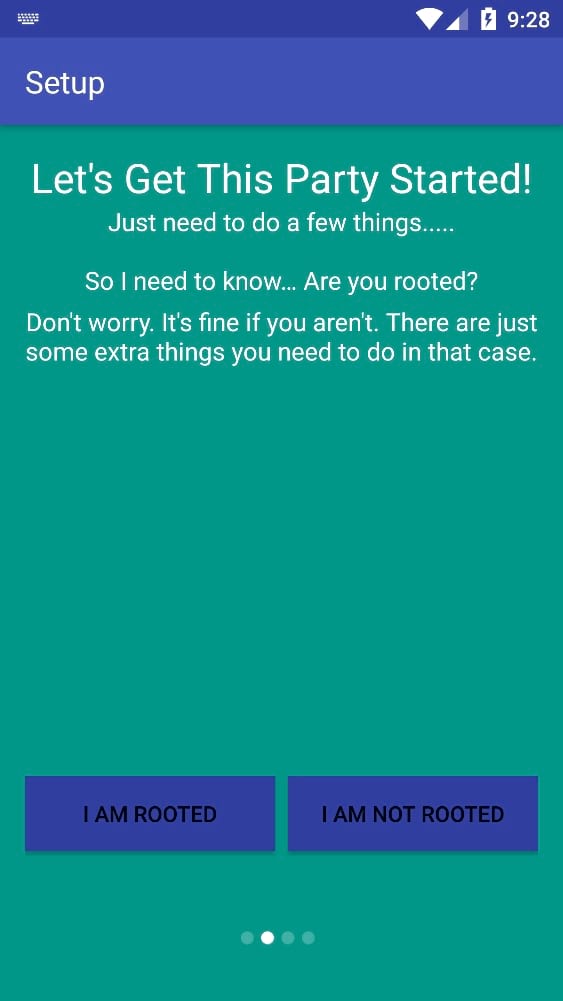
Если у Вас еще не установлен ADB, то можете прочитать как установить ADB .

Откройте папку, в которой находится ADB и на свободном месте нажмите Shift + Правая кнопка мыши и выберите пункт «Открыть окно команд».

После запуска командной строки и введите следующие команды:
adb shell pm grant com.zacharee1.systemuituner android.permission.WRITE_SECURE_SETTINGS
adb shell pm grant com.zacharee1.systemuituner android.permission.DUMP
ПРИМЕЧАНИЕ. Я использую Windows, поэтому окно может выглядеть немного иначе, чем у Вас. Однако команды и конечные результаты одинаковые.

После выполнения команд, вернитесь к Android устройству и нажмите кнопку далее, расположенную в правом нижнем углу. Приложение проверит, правильно ли выполнены команды и, если все отлично, то появится экран с зеленой галочкой.

Использование SystemUI Tuner
Как только все будет работать, Вы, в значительной степени, можете делать то, что хотите. UI Tuner устроен немного иначе, чем опция в «чистом» Android — у него больше возможностей.


Вот краткий список того, какие опции содержатся в каждом разделе:
- Status Bar: Включить/отключить значки в строке состояния. Это находка на большинства устройств с оболочкой от производителя, поскольку производители любят скрывать эту опцию.
- Quick Settings: Измените количество фрагментов, отображаемых в заголовке, а также отключение анимации и перемещение полной строки.
- Demo Mode: Создается пользовательский сценарий в строке состояния, где Вы можете настроить индикаторы Wi-Fi и мобильных данных, процент заряда батареи и т.д.
- Touchwiz: Все настройки для телефонов Samsung.
- Miscellaneous: Другие общие настройки, которые не вошли в предыдущие разделы.


Есть еще одна вещь, которую стоит отметить, особенно для пользователей Samsung.

ВНИМАНИЕ: Не все представленное здесь будет работать на Вашем устройстве! Производители, особенно Samsung и LG, склонны ограничивать возможность скрывать определенные иконки.
Эти настройки могут работать совсем не так как ожидалось на устройствах Samsung. Они также могут не пережить перезагрузку, и в этом случае Вам просто нужно снова включить их из приложения. Разработчик создал пост на XDA специально для пользователей Samsung . Я рекомендую Вам прочитать его перед использованием приложения.
Столкнулись с уведомлением на своем планшете или смартфоне: "в приложении com.android.systemui произошла ошибка "? Или ищите информацию о похожих ошибках? В любом случае, в рамках данной статьи вы узнаете:
- детальную информацию о причинах ошибки приложения ;
- инструкцию устранения неисправности.
Итак, процесс com.android.systemui остановлен, что делать в таком случае?
Что это за приложение?
com.android.systemui - это системное приложение, которое отвечает за правильную настройку графического интерфейса пользователя в оболочке Android. Служба является основной, поэтому ее отключение может привести к нежелательным последствиям. В основном, такого рода ошибка может появится из-за:
- конфликта с установленными на смартфон приложениями;
- сбоя в программном обеспечении;
- наличия вируса в системе Android-устройства.
Важно! Владельцы смартфонов Samsung , после недавнего обновления, массово столкнулись с данной ошибкой. Она проявляется после нажатия на кнопку Home (Домой). Всему виной кривые системные обновления некоторых служб Google. Если вы не прошивали (не рутировали) ваш гаджет, переходите сразу к пункту " ".
Как определить, вирус это или нет?
Как проявляет себя вирус? Он маскируется под системный файл, запускает загрузку неизвестных сторонних приложений, которые в свою очередь показывают рекламу в самом смартфоне. Часто - это навязчивая реклама, и порой, непристойного характера. Троян в системе может появится при:
- кастомной прошивке Android;
- загрузке приложений из неизвестных источников;
- загрузке приложений "однодневок" из Play Market и т.п;
- скачивании и последующего запуска вредоносных файлов из интернета, электронной почты, мессенджеров и т.д.
Вспомните, случилось ли что-либо подобное с вашим устройством до появления ошибки. Также проверьте дату создания самого файла com.android.systemui (через стандартный диспетчер приложений, в свойствах). Если дата совпадает с другими системными файлами, то скорее произошла ошибка в работе системного файла. В случае, если файл появился недавно - вероятно это вирус.
Совет! В Android-устройствах код ошибки несет определенную информацию. Например значит что: com - ошибка в системном приложении, phone - неисправность в стандартной программе "Телефон".
Устранение системной ошибки
Если в процессе анализа данных, ничего не указало на вирус, вероятно произошла простая ошибка в системном файле. Возможно ошибка больше не проявится после перезагрузки системы, поэтому сперва перезагрузите Android. Если это не помогло, попробуйте выполнить по порядку следующие действия.
Удаление обновлений Google
Выполните следующие действия:

Дата и время
Чтобы настроить работу даты и времени вручную:

Очистка данных
Совет! Если желаете детально узнать, что такое кэш, зачем он нужен и почему его чистят, ознакомьтесь с .
Для очистки данных приложения:

Сброс до заводского состояния
Если предыдущие способы не принесли результата, сделайте сброс системы до заводского состояния. Такой сброс удаляет все персональные данные и возвращает планшет, смартфон или иное Android-устройство до первоначального состояния. Чтобы сохранить данные, (сохранение всех персональных данных). В создании бэкапа могут помочь встроенные функции операционной системы или специальные приложения, например Titanium Backup . Чтобы программа смогла сделать бэкап, ей нужно предоставить root-права (права администратора или суперпользователя).
Сброс можно выполнить двумя способами:

Удаление вируса
Определив, что в ОС Android находится троян - нужно его удалить. Вероятно, что перед появлением ошибки, в системе было загружено вредоносное приложение. От него нужно избавиться в первую очередь. Выясните, что это за программа, поискав ее по дате установки. Для этого:

В целом это все. Если появятся вопросы, оставляйте их на этой странице в комментариях. Также отпишитесь, каким способом вы решили данную проблему и насколько интересен был ваш танец с бубном.
P.S. Всем читателям удачи , и пусть ваш Android помощник всегда остается исправным!
